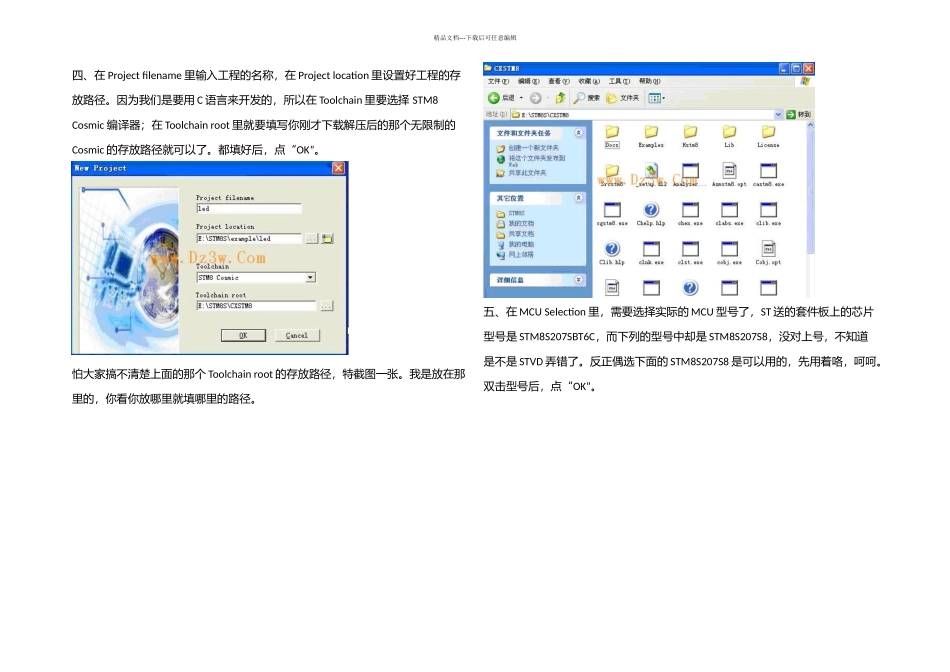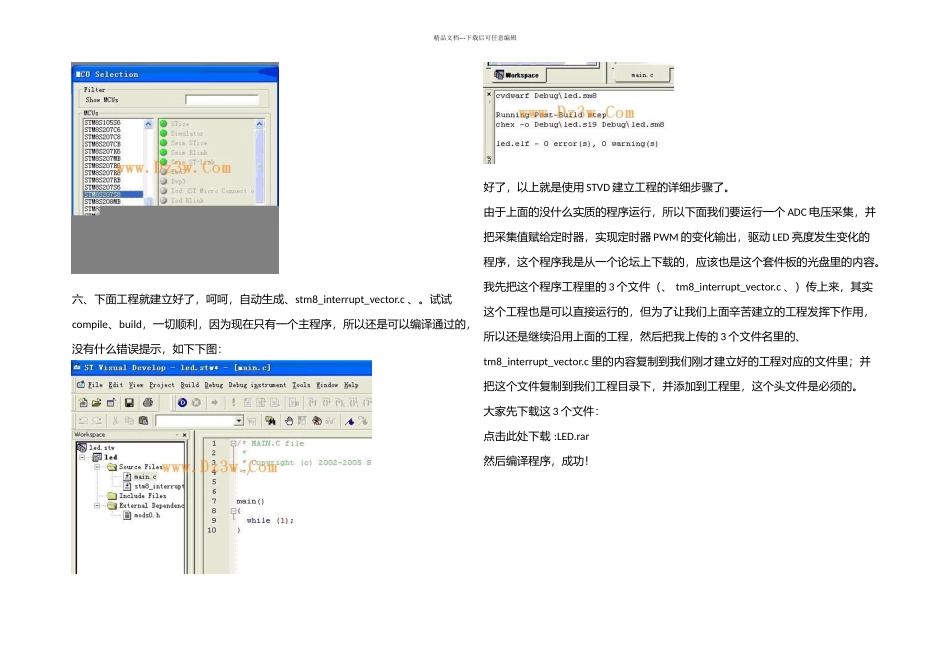精品文档---下载后可任意编辑1、STVD IDE 开发环境;2、COSMIC for STM8 C 编译器。 STVD 可以到官网下载,下载地址: COSMIC 需要申请 LICENSE,比较繁琐,刚好坛子有人传了一个免安装无限制版本的,偶就赶紧下载了,大家可以去下载,仅做为个人学习使用。下载地址:软件下载后,只需安装 STVD。从上面地址下载的 COSMIC 不用安装,只要解压到硬盘即可。后面建立工程的时候设置好路径即可。下面一步一步开始啦~一、安装好 STVD 后,桌面上建立了两个快捷图标,ST Visual Develop 就是 STVD了。ST Visual Programmer 是编程软件,可以配合 ST LINK 对 STM8S 进行编程烧录。二、双击运行 ST Visual Develop,启动 STVD 开发环境。执行 File New Workspace,在 New Workspace 窗口里选择 Create workspace and projects,点击“确定”建立工作组和工程三、在 Workspace filename 里输入 Workspace 名称,由于最终我们要测试一个现成的 LED 程序,所以偶写了 led,随你喜爱了,呵呵。在 Workspace 里设置好文件当前要存放的路径。然后点“OK”确定。精品文档---下载后可任意编辑四、在 Project filename 里输入工程的名称,在 Project location 里设置好工程的存放路径。因为我们是要用 C 语言来开发的,所以在 Toolchain 里要选择 STM8 Cosmic 编译器;在 Toolchain root 里就要填写你刚才下载解压后的那个无限制的Cosmic 的存放路径就可以了。都填好后,点“OK”。怕大家搞不清楚上面的那个 Toolchain root 的存放路径,特截图一张。我是放在那里的,你看你放哪里就填哪里的路径。五、在 MCU Selection 里,需要选择实际的 MCU 型号了,ST 送的套件板上的芯片型号是 STM8S207SBT6C,而下列的型号中却是 STM8S207S8,没对上号,不知道是不是 STVD 弄错了。反正偶选下面的 STM8S207S8 是可以用的,先用着咯,呵呵。双击型号后,点“OK”。精品文档---下载后可任意编辑六、下面工程就建立好了,呵呵,自动生成、stm8_interrupt_vector.c 、。试试compile、build,一切顺利,因为现在只有一个主程序,所以还是可以编译通过的,没有什么错误提示,如下下图:好了,以上就是使用 STVD 建立工程的详细步骤了。由于上面的没什么实质的程序运行,所以下面我们要运行一个 ADC 电压采集,并把采集值赋给定时器,实现定时器 PWM 的变化输出,驱动 LED 亮度发生...